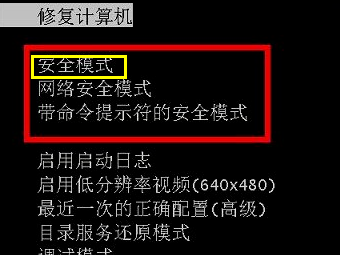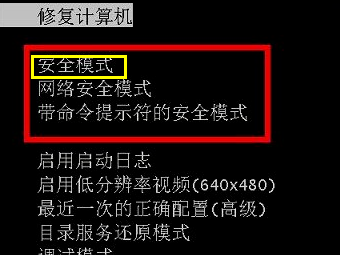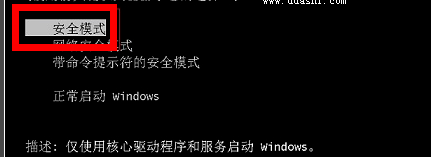Warning: Use of undefined constant title - assumed 'title' (this will throw an Error in a future version of PHP) in /data/www.zhuangjiba.com/web/e/data/tmp/tempnews8.php on line 170
手把手教你win7安全模式怎么进
装机吧
Warning: Use of undefined constant newstime - assumed 'newstime' (this will throw an Error in a future version of PHP) in /data/www.zhuangjiba.com/web/e/data/tmp/tempnews8.php on line 171
2019年02月22日 14:40:02
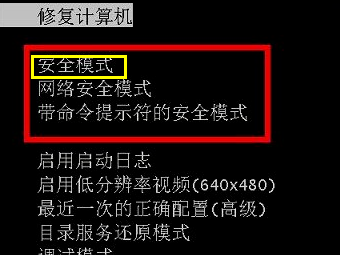
安全模式是windows操作系统中一个特殊的模式,可以解决不少电脑问题,很多朋友不知道win7安全模式怎么进,其实方法挺简单的,下面小编就来说说win7安全模式怎么进。
win7系统是微软在09年发布的电脑操作系统,发布至今已经有10年的时间了,不少朋友已经使用了多年的win7系统,但是却不知道怎么进入win7系统的安全模式,下面就来看看我是怎么操作的。
win7安全模式怎么进
方法一:在启动电脑或重启电脑的时候,当电脑屏幕出现windows画面的时候快速按下键盘的F8键,这时显示器上就会出现系统多操作启动菜单,选择安全模式并回车就可以进入了。
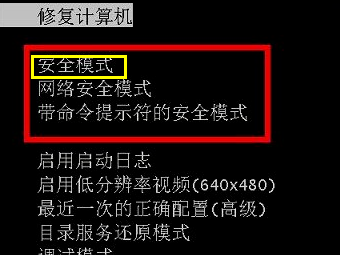
win7图-1
方法二:
在启动电脑的时候按键盘上的Ctrl键不放,电脑屏幕上就会出现系统多操作启动菜单,选择“安全模式”并回车,就可以进入电脑的安全模式了。
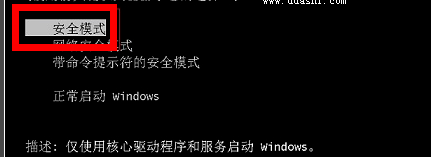
安全模式怎么进图-2
现在知道win7安全模式怎么进了吧!